繼【幻獸帕魯】遊戲爆火之後,與它同型別的【霧鎖王國】也是強力刷屏,不分伯仲,在 Steam 上的評分一直穩定在「特別好評」,讓小夥伴們很「上頭」。就在兩者遊戲玩家反響爆火的同時,官方伺服器人數爆滿,卡頓頻發,導致遊戲體驗略顯拉胯,相信大家一點也忍不了!!
其實對於廣大遊戲愛好者來說,解決這個問題也不難,我們可以透過雲伺服器搭建一台遊戲專屬伺服器,這樣就不需要擔心人數擁擠造成的糟糕體驗,相反私密性、穩定性也會好得多。
接下來,本指南將帶你一步步完成搭建,讓你在霧鎖王國中暢遊無阻,非電腦專業的小白也可直接入!!
(有需要【幻獸帕魯】專用伺服器器教程的,可移步此前文章檢視)。
一、準備雲伺服器
當前【霧鎖王國】最多支持 16 人一同體驗,根據官方的推薦配置來看,CPU 8 核記憶體 16GB 或以上的套餐配置較為適合。地域上,優先建議您選擇國外伺服器(避免中國內地地域雲伺服器部署過程中網路問題失敗的發生),線上體驗更佳。當前霧鎖王國伺服器部署僅支持 Windows 系統,暫不支持 Linux 系統,所以,建議有需求的小夥伴使用適配要求的 Windows 作業系統。
作業系統版本要求:盡量新一些,不然易有很多額外的修復、配置動作。
至於,建立方式可參考所購雲平台教程,地域、套餐規格等均可參考上述內容進行下單使用。這裏我用的恒創科技美國雲 8核16G 10M 頻寬,作業系統為「Windows-2019-Datacenter-cn」,來作本教程演示,當然,阿裏雲、騰訊雲的也可,自己選擇,操作都是類似的。
(如已有伺服器,可跳過此步驟)
我的配置如下:
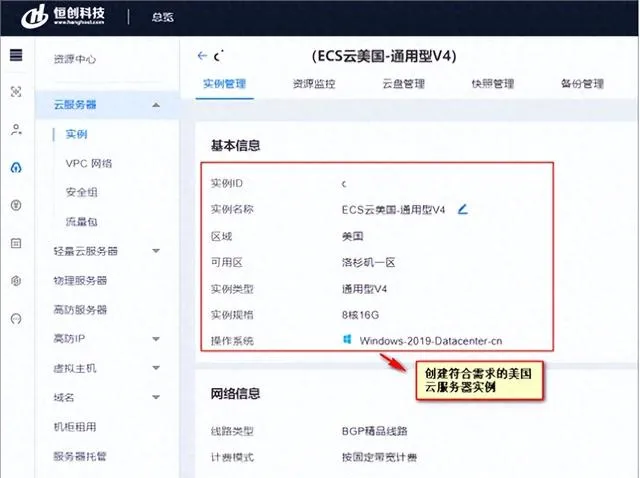
二、配置安全組
霧鎖王國預設使用15636、15637埠進行通訊,所以在登入美國雲伺服器之前,我們需要透過雲伺服器例項管理頁面,進入配置安全組規則。
1.在恒創控制台,找到需要添加安全組規則的美國雲伺服器,進入配置規則頁面。
2.在安全組規則頁簽,找到入方向規則,並添加規則。
3.這裏在出現的彈窗中,我們需要手動添加 4 條規則,並點選確認按鈕。分別為:
①協定型別:自訂 TCP,埠範圍 15636,授權IP:預設顯示 0.0.0.0/0(為允許任意主機存取伺服器,需要指定 IP 存取的可作修改)。
②協定型別:自訂 TCP,埠範圍 15637,授權IP:預設顯示 0.0.0.0/0(為允許任意主機存取伺服器,需要指定 IP 存取的可作修改)。
③協定型別:自訂 UDP,埠範圍 15636,授權IP:預設顯示 0.0.0.0/0(為允許任意主機存取伺服器,需要指定 IP 存取的可作修改)。
④協定型別:自訂 UDP,埠範圍 15637,授權IP:預設顯示 0.0.0.0/0(為允許任意主機存取伺服器,需要指定 IP 存取的可作修改)。
按照這些規則,依次進行開放,等待規則配置成功。
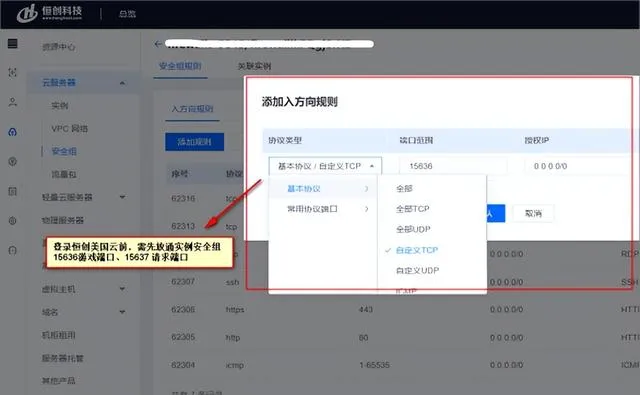
三、美國雲伺服器登入
- 需在恒創科技控制台,雲伺服器例項管理中,點選檢視並復制美國雲的公網IP、帳號及密碼。
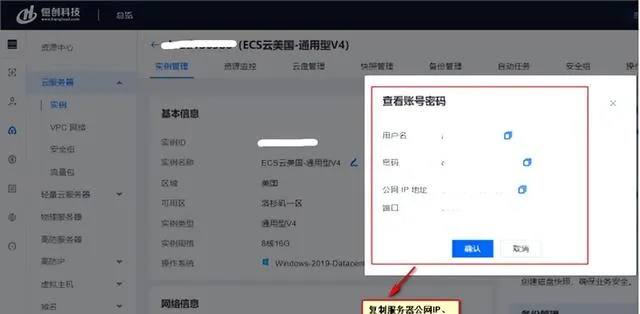
2.在自己的電腦上按 "WIN + R" 開啟,鍵入mstsc,Enter 回車,開啟遠端桌面連線對話方塊。
3.在彈出的視窗中,點選左下角的「顯示選項」。根據提示,完整輸入伺服器的公網 IP 和使用者名稱、密碼,點選連線。第一次連線會出現無法驗證此遠端電腦的身份彈窗提示,繼續連線即可。
四、建立霧鎖王國伺服端
待遠端登入美國雲伺服器成功後,我們這時進行霧鎖王國伺服端的部署。
PS: 霧鎖王國 Windows 的一鍵部署需要借助 PowerShell 來完成!
1.在左下角導航欄處,按「Windows 開始按鈕」,找到"PowerShelll",點選開啟 PowerShell。
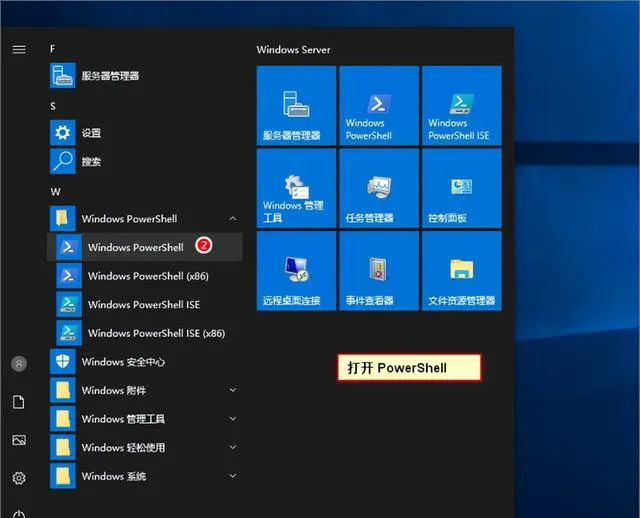
2.在 PowerShell 界面中,執行如下命令,下載並更新 SteamCMD。
iex "& { $(irm -useb https://enshrouded-1251810746.cos.accelerate.myqcloud.com/Windows/install.ps1) } -name NAME -password PASSWORD"
命令程式碼中,name :NAME,為霧鎖王國房間名,password:PASSWORD,為霧鎖王國房間密碼。
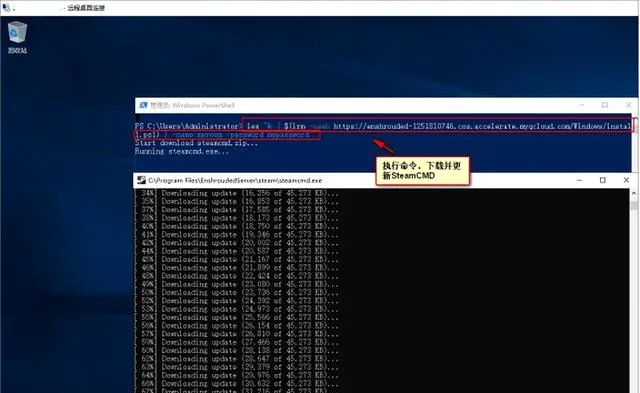
部署過程,需等待片刻。
3.首次部署成功後,我們可在檔檔案總管目錄中,根據以下路徑搜尋到檔「enshrouded_server.json」。
目錄路徑:C:\Program Files\EnshroudedServer\steam\steamapps\common\EnshroudedServer
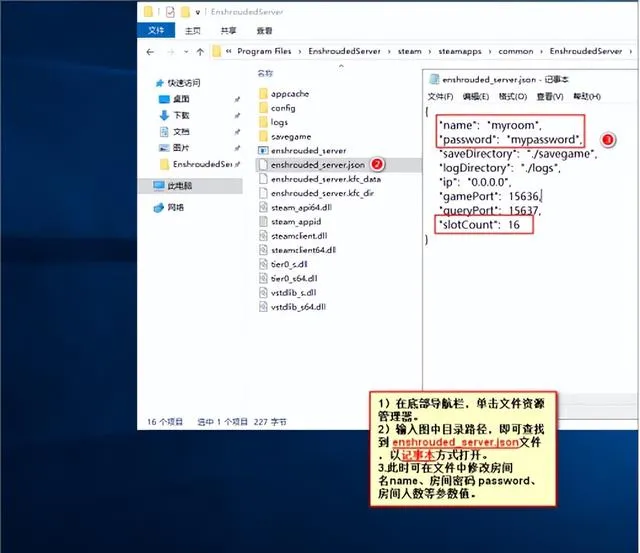
如對房間名、房間密碼、房間人數有作修改,可在修改後 "Ctrl+S"進行保存,並關閉檔。
4.最後,對「enshrouded_server」檔進行重新啟動。
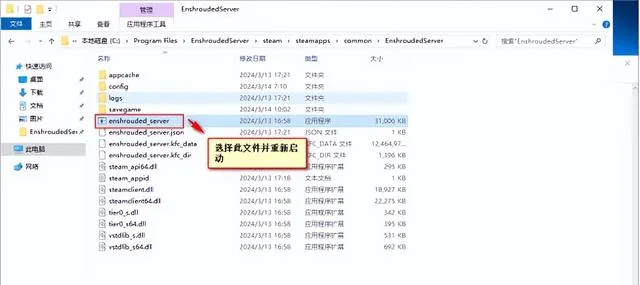
到這裏,霧鎖王國 Windows 遊戲伺服器已部署完成。我們可以直接使用自己建立的房間名、房間密碼來連線霧鎖王國伺服器進行遊玩。
五、登入霧鎖王國
前提準備:
需要在本地下載 Steam 客戶端,並在 Steam 購買霧鎖王國,接著登入 Steam 客戶端。
1.在 Steam 客戶端,輸入 Steam 帳號、密碼進行登入。
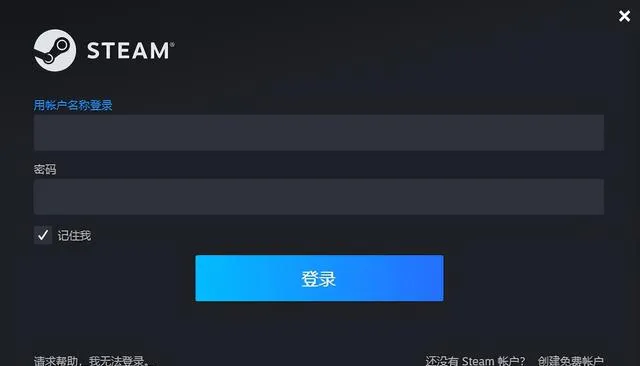
2.找到最近購買項【霧鎖王國】,在接下來的彈窗內輸入霧鎖王國伺服器的的公網 IP 與埠。
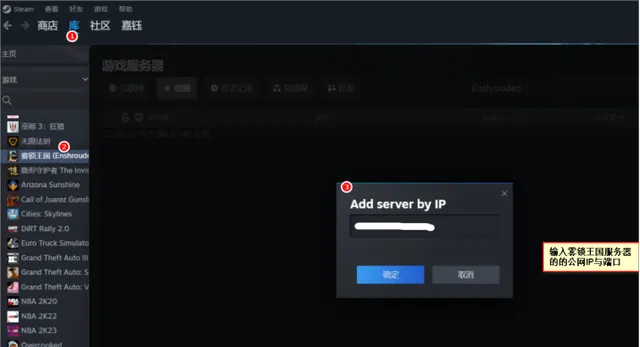
3.添加完成後,在「庫」中找到霧鎖王國(Enshrouded),並點選【開始遊戲】。
4.進入到遊戲,選擇 【加入(加入一局線上遊戲)】。搜尋自己伺服器名稱的關鍵字,並找到自己的伺服器,再輸入密碼即可開始遊戲。

至此,屬於你自己的專屬霧鎖王國伺服器便搭建完成了,這時拉上幾個「遊戲搭子」,便可穩定暢遊霧鎖王國~











